時間:2016-04-19 來源:互聯網 瀏覽量:
windows7係統進入休眠狀態後所有的進程將暫時轉到硬盤中存儲數據,同時關閉不必要的硬件,在降低硬件損耗的同時還能達到省電的目的。但是最近有用戶反應解除window7的休眠狀態後,係統彈出了無法訪問的提示,遇到這種情況該怎麼辦?下麵小編就跟大家說說windows7休眠時不能訪問怎麼辦。
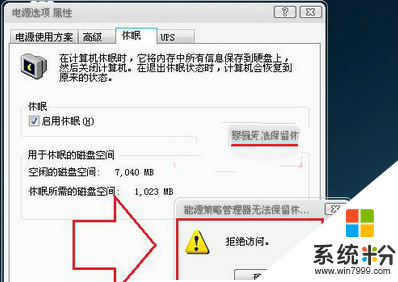
windows7休眠時不能訪問的解決方法:
1、在鍵盤中按“Win+R”組合鍵打開運行窗口,並輸入“CMD”並按回車鍵或確定。
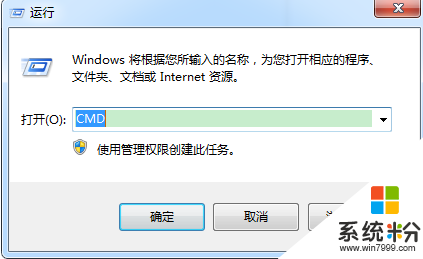
2、調出命令提示符窗口後並在窗口中輸入“powercfg -h off”並按回車鍵。
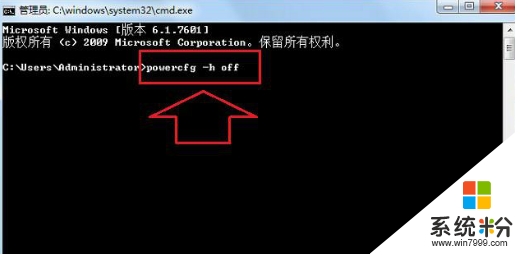
3、然後重啟電腦,並通過第一個步驟打開命令提示符窗口,最後在窗口中輸入“powercfg -h on”並按回車鍵,也就是重新開啟休眠功能即可。
利用windows係統的命令提示符,我們就可以很容易的關閉電腦的休眠功能,然後再重新開啟,這樣一來我們就可以修複喚醒電腦時提示拒絕訪問的故障了,是不是覺得挺簡單的呢,大家都可以回去試試哦。如果大家還想了解更多的精彩教程歡迎來我們的係統粉哦。